Samsung Galaxy Tab: Ota näytön suunnan lukitus käyttöön tai poista se käytöstä

Näytön kääntämisen ottaminen käyttöön tai poistaminen käytöstä Samsung Galaxy Tabissa.
Nykyaikaiset älykellot tukevat monenlaisia ominaisuuksia, mukaan lukien mahdollisuus hallita ilmoituksia, vastata puheluihin tai käyttää äänikomentoja eri tehtävien suorittamiseen. Samsung Galaxy Watch on yksi maailman suosituimmista älykellomerkeistä . Sinun tarvitsee vain pitää kelloa lähellä suutasi, sanoa mitä tarvitset ja odottaa, että laite suorittaa vaaditut toiminnot.
Valitettavasti monet Galaxy Watchin käyttäjät valittivat erilaisista mikrofoniin liittyvistä ongelmista. Käyttäjät eivät esimerkiksi voi vastata saapuviin puheluihin ja käyttää äänikomentoja älykelloillaan . Katsotaanpa, kuinka voit ratkaista mikrofoniin liittyviä vikoja Galaxy Watchissa.
Käynnistä älykello ja älypuhelin uudelleen ja tarkista, jatkuuko ongelma. Joskus yksinkertainen uudelleenkäynnistys tekee ihmeitä.
Siirry puhelimen asetuksiin , valitse Yhteydet ja napauta Bluetooth .
Valitse Galaxy Watchin vierestä Asetukset- symboli ja napauta Pura pari .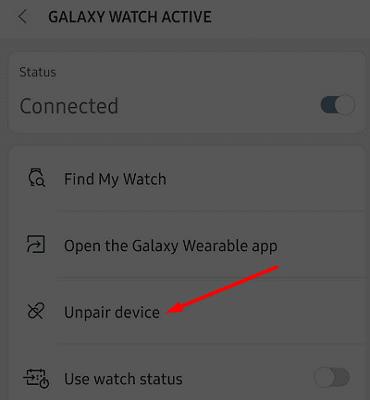
Palaa aloitusnäyttöön, odota minuutti, yhdistä laitteesi uudelleen ja tarkista tulokset.
Ota tappi ja puhdista mikrofoniportti. Työnnä tappi varovasti mikrofonin reikään. Pölyä, nukkaa ja roskia voi päästä porttiin, joka estää mikrofonin.
Älypuhelimen käyttäminen vedessä voi laukaista monia mikrofoni- ja ääniongelmia. Hyvä uutinen on, että voit korjata ne Eject Water -vaihtoehdolla.
Ensinnäkin ravista laitetta varovasti vesipisaroiden poistamiseksi ja kuivaa se pyyhkeellä.
Sitten mene Asetukset , valitse Lisäasetukset ja sammuta vesilukon tilassa.
Aseta kello kyljelleen ja varmista, että kaiutin on alaspäin, jotta vesi pääsee valumaan ulos. Takaisin- ja virtanäppäinten tulee olla ylöspäin.
Palaa kohtaan Lisäasetukset ja valitse Eject water with sound .
Valitse Toista ääni tyhjentääksesi veden kaiuttimista .
Poista kaikki vesipisarat uudelleen puuvillakankaalla.
Vaikka monet teistä eivät ehkä pidä tästä ratkaisusta, joskus älykellon nollaus on ainoa asia, joka palauttaa mikrofonisi toiminnan. Älä unohda varmuuskopioida tietosi ennen kuin painat Nollaa-vaihtoehtoa.
Käynnistä Galaxy Wearable -sovellus ja siirry kohtaan Asetukset .
Valitse sitten Yleiset ja siirry kohtaan Palauta .
Käynnistä nollausprosessi.
Käynnistä laite uudelleen ja tarkista, jatkuvatko mikrofoniongelmat.
Jos mikään ei toimi, tämä saattaa tarkoittaa, että laitteesi on viallinen, ja sinun on korjattava se puolestasi. Lisätietoja saat Samsungin huoltosivulta .
Ei ole harvinaista, että Samsung Galaxy Watchin mikrofoniporttiin pääsee pöly- ja nukkahiukkasia. Puhdista mikrofoniportti varovasti tapilla ja tarkista, toimiiko mikrofoni nyt kunnolla. Pura sitten pariliitos ja nollaa älykello. Jos ongelma jatkuu, ota yhteyttä Samsungin tukeen. Auttoivatko nämä ratkaisut ongelman vianmäärityksessä? Kerro meille alla olevissa kommenteissa.
Näytön kääntämisen ottaminen käyttöön tai poistaminen käytöstä Samsung Galaxy Tabissa.
Alkuperäisen Samsung Galaxy Tab -tabletin näytön kalibrointi.
Minkä tahansa tilin – sosiaalisen median tai muun – näyttökuva tai profiilikuva on tärkeä tunniste. Se antaa kollegoillemme ja ystävillemme mahdollisuuden näyttää nimemme, rakentaa luottamuksen tunnetta…
Vaikka eSIM-kortista on tulossa yhä suositumpia, ne eivät ole vielä valloittaneet maailmaa. Tämä sisältää äskettäin julkaistun Samsung Galaxy S20 FE:n. Näytämme vaihe vaiheelta, kuinka SIM-korttikelkka asetetaan paikalleen ja poistetaan siitä Samsung Galaxy s20:stä.
Kuinka poistua lapsitilasta, jos olet unohtanut PIN-koodin.
Ei ole harvinaista, että Samsung Galaxy Watchin mikrofoniporttiin juuttuu pöly- ja nukkatäpliä aiheuttaen ääniongelmia.
Samsung Galaxy Tab S -tabletin pehmeä ja kova nollaus.
Kuinka asettaa ja poistaa SD-kortti ja SIM-korttikelkka Samsung Galaxy J7 -älypuhelimessa.
Historian, välimuistin ja evästetietojen tyhjentäminen Samsung Galaxy Tab 4:n selaimesta
Apple on esitellyt iOS 26:n – merkittävän päivityksen, joka sisältää upouuden himmeän lasin muotoilun, älykkäämpiä kokemuksia ja parannuksia tuttuihin sovelluksiin.
Opiskelijat tarvitsevat tietyn tyyppisen kannettavan tietokoneen opintojaan varten. Sen tulisi olla paitsi riittävän tehokas suoriutuakseen hyvin valitsemassaan pääaineessa, myös riittävän kompakti ja kevyt kannettavaksi koko päivän.
Tässä artikkelissa opastamme sinua, kuinka saat kiintolevyn takaisin käyttöösi, jos se vikaantuu. Seurataanpa matkaa!
Ensi silmäyksellä AirPodit näyttävät aivan muilta aidosti langattomilta nappikuulokkeilta. Mutta kaikki muuttui, kun löydettiin muutamia vähän tunnettuja ominaisuuksia.
Tulostimen lisääminen Windows 10:een on yksinkertaista, vaikka langallisten laitteiden prosessi on erilainen kuin langattomien laitteiden.
Kuten tiedät, RAM-muisti on erittäin tärkeä laitteisto-osa tietokoneessa. Se toimii muistina tiedon käsittelyssä ja on tekijä, joka määrää kannettavan tietokoneen tai PC:n nopeuden. Alla olevassa artikkelissa WebTech360 esittelee sinulle joitakin tapoja tarkistaa RAM-virheitä Windows-ohjelmistolla.
Pidä laitteesi hyvässä kunnossa. Tässä on joitakin hyödyllisiä vinkkejä 3D-tulostimesi huoltamiseen.
Jos Powerbeats Pro ei lataudu, käytä muuta virtalähdettä ja puhdista kuulokkeesi. Jätä kotelo auki lataamisen ajaksi.
Ostitko juuri SSD:n ja toivot sitä parantamaan tietokoneesi sisäistä tallennustilaa, mutta et tiedä, kuinka asentaa SSD? Lue tämä artikkeli nyt!
Etsitkö NAS:ia kotiisi tai toimistoon? Katso tämä lista parhaista NAS-tallennuslaitteista.














